Blueprints 사용 가이드
유저가 클릭한 딥링크 데이터를 전송받기 위해 다음과 같은 작업을 진행해주세요.
1. Content Browser > Add/Import > Blueprint Class 를 클릭한 후 Parent Class 를 Game Mode Base 로 지정하여 Game Mode Base 클래스를 생성하여 주세요.
2. 생성된 Game Mode Base 블루프린트 클래스를 클릭하여 Blueprint Editor > Event Graph 창으로 이동해 주세요.
3. 좌측 상단의 Components 창의 Add Component 버튼을 클릭한 후 Airbridge Callbacks 컴포넌트를 다음과 같이 추가해 주세요.

4. Event BeginPlay 노드에서 출력 핀을 통해 Airbridge Unreal SDK > Callback > Set Deeplink Callback노드를 다음과 같이 연결해 주세요.
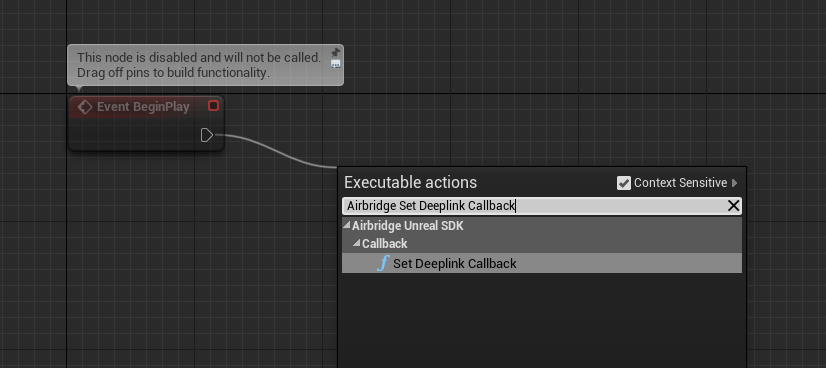
5. 추가된 Airbridge Callbacks컴포넌트를 클릭하여 Details 패널에서 On Deeplink Received이벤트 노드를 다음과 같이 추가해 주세요.
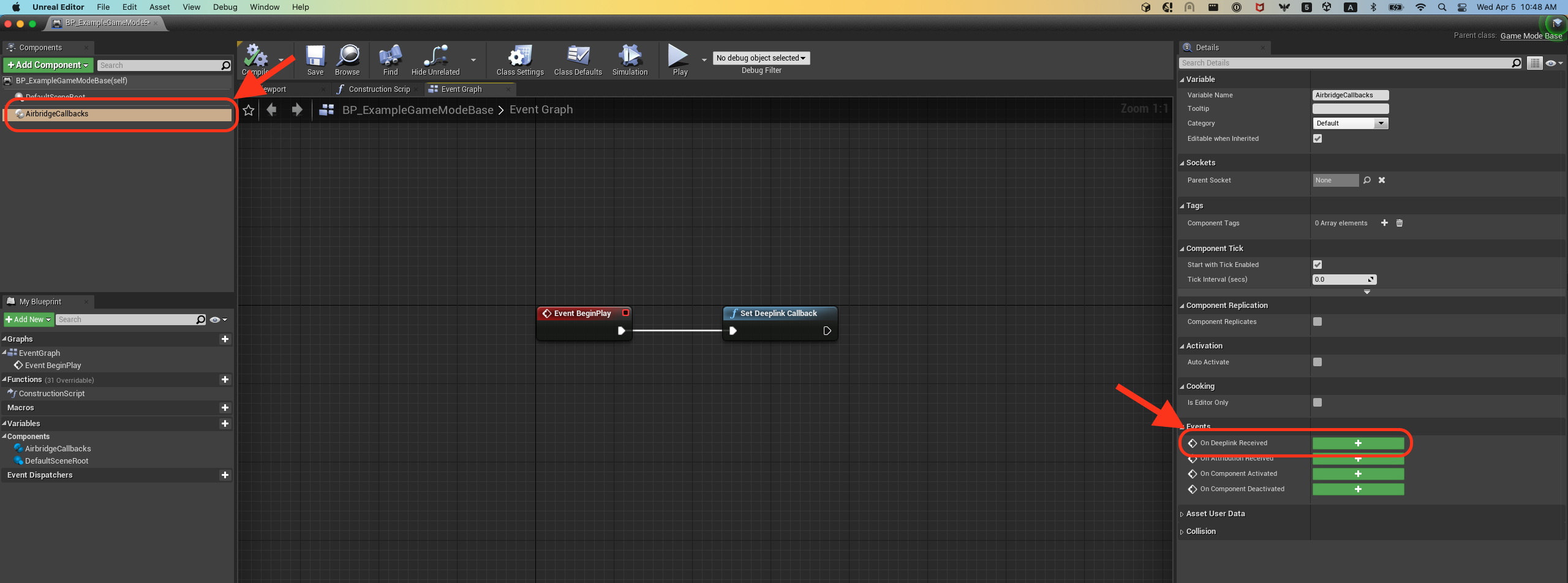

6. 언리얼 에디터 Project Settings 창의 Project > Maps & Modes > Default Modes의 Default GameMode필드 값으로 딥링크 콜백 설정이 완료된 게임 모드 (e.g. BP_ExampleGameModeBase)를 지정해 주세요.
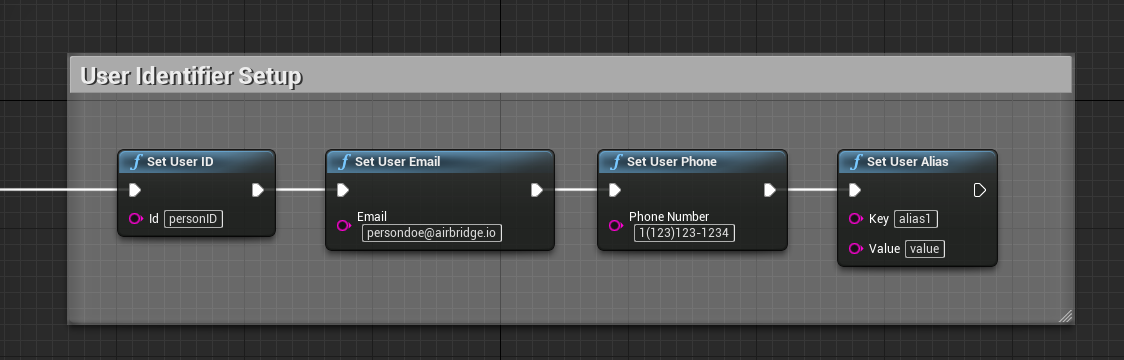
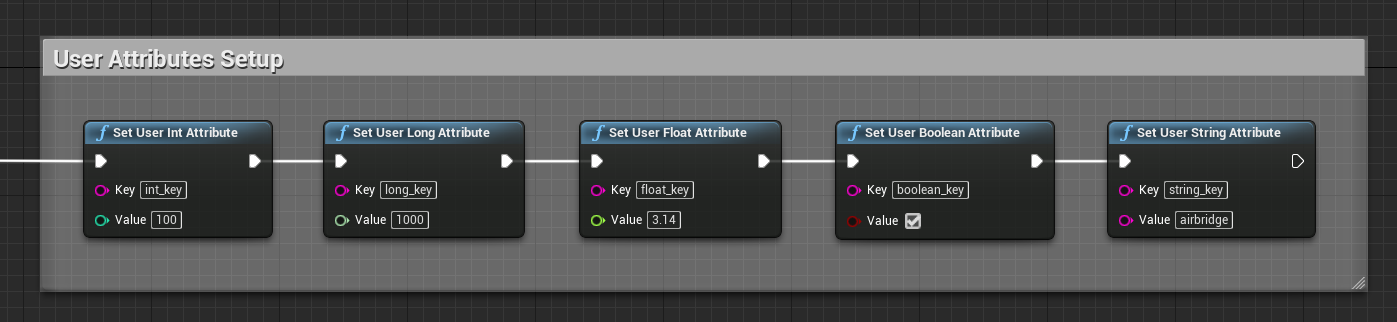
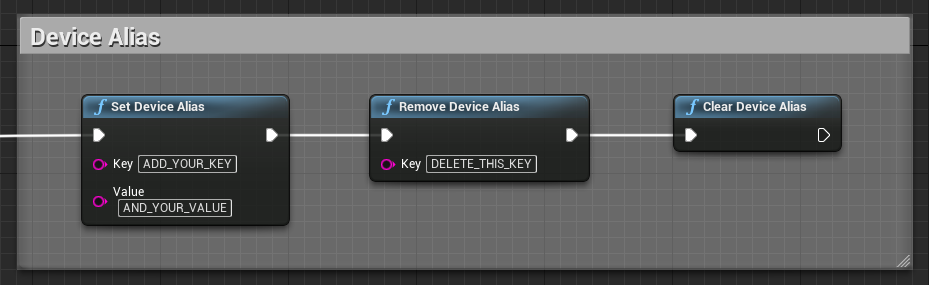
회원가입 (Sign up)

로그인 (Sign in)
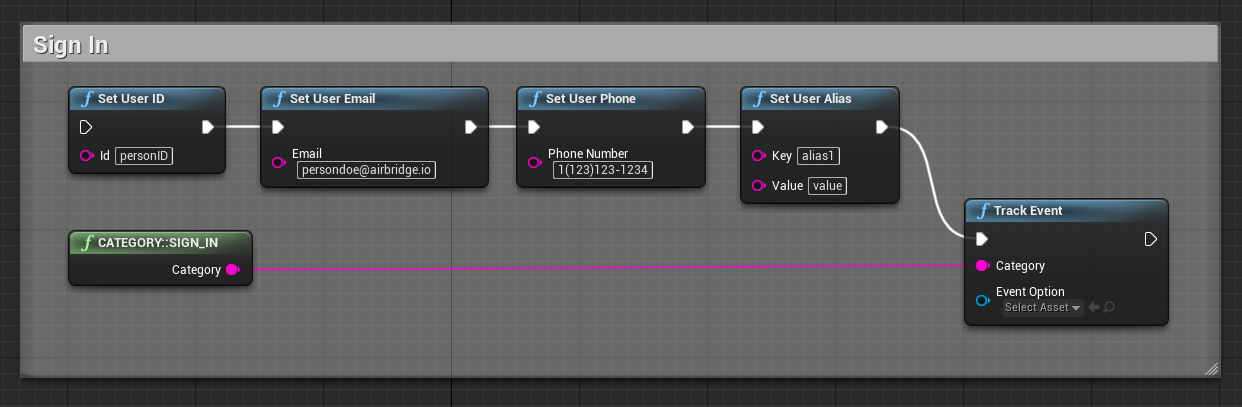
로그아웃 (Sign out)
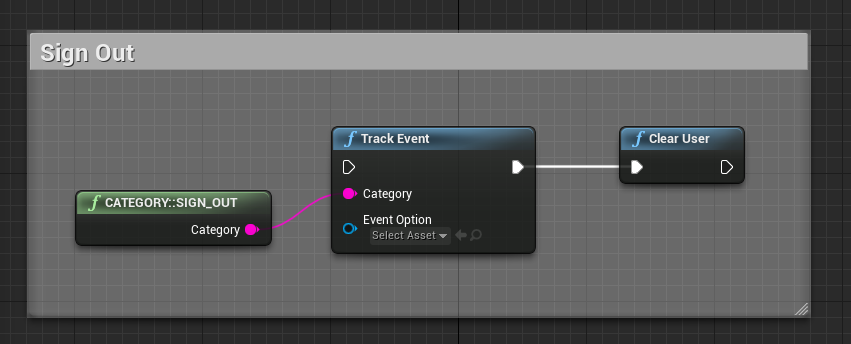
샘플 앱의 Content > Blueprints > EventMenuWidget_BP 블루프린트를 참조해주세요.
샘플 앱의 Content > Blueprints > EventMenuWidget_BP 블루프린트를 참조해주세요.
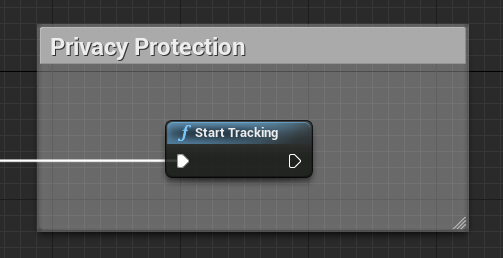
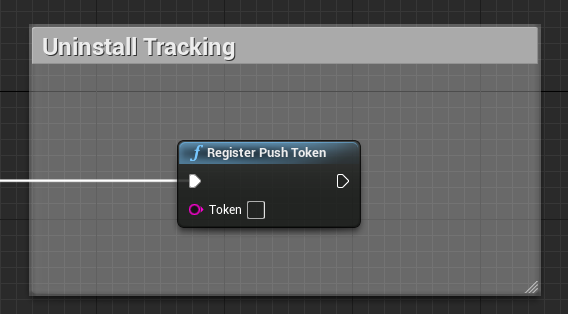
도움이 되었나요?